কি জানতে হবে
- INDEX ফাংশনটি একা ব্যবহার করা যেতে পারে, তবে এটির ভিতরে MATCH ফাংশনটি নেস্ট করা একটি উন্নত লুকআপ তৈরি করে৷
- এই নেস্টেড ফাংশনটি VLOOKUP এর চেয়ে বেশি নমনীয় এবং দ্রুত ফলাফল দিতে পারে৷
এই নিবন্ধটি ব্যাখ্যা করে কিভাবে Excel 2019 এবং Microsoft 365 সহ Excel এর সমস্ত সংস্করণে INDEX এবং MATCH ফাংশন একসাথে ব্যবহার করতে হয়।
INDEX এবং MATCH ফাংশনগুলি কী কী?
INDEX এবং MATCH হল এক্সেল লুকআপ ফাংশন। যদিও এগুলি দুটি সম্পূর্ণ আলাদা ফাংশন যা তাদের নিজস্ব ব্যবহার করা যেতে পারে, সেগুলিকে উন্নত সূত্র তৈরি করতেও একত্রিত করা যেতে পারে৷
INDEX ফাংশন একটি নির্দিষ্ট নির্বাচনের মধ্যে থেকে একটি মান বা একটি মানের রেফারেন্স প্রদান করে। উদাহরণস্বরূপ, এটি একটি ডেটা সেটের দ্বিতীয় সারিতে বা পঞ্চম সারি এবং তৃতীয় কলামে মান খুঁজে পেতে ব্যবহার করা যেতে পারে৷
যদিও INDEX একাই ব্যবহার করা যেতে পারে, সূত্রে NESTING MATCH এটিকে একটু বেশি উপযোগী করে তোলে। MATCH ফাংশন কক্ষের একটি পরিসরে একটি নির্দিষ্ট আইটেম অনুসন্ধান করে এবং তারপর পরিসরে আইটেমের আপেক্ষিক অবস্থান প্রদান করে। উদাহরণস্বরূপ, এটি নির্ধারণ করতে ব্যবহার করা যেতে পারে যে একটি নির্দিষ্ট নাম নামের তালিকার তৃতীয় আইটেম।

INDEX এবং MATCH সিনট্যাক্স এবং আর্গুমেন্টস
এইভাবে উভয় ফাংশন লিখতে হবে যাতে এক্সেল বুঝতে পারে:
=INDEX (অ্যারে , সারি_সংখ্যা , [কলাম_সংখ্যা ])
- অ্যারে সূত্রটি ব্যবহার করবে এমন কোষের পরিসর। এটি এক বা একাধিক সারি এবং কলাম হতে পারে, যেমন A1:D5। এটা প্রয়োজন।
- সারি_সংখ্যা অ্যারের সারি যা থেকে 2 বা 18 এর মতো একটি মান ফেরত দিতে হবে। column_num না থাকলে এটি প্রয়োজন উপস্থিত।
- কলাম_সংখ্যা অ্যারের কলাম যেখান থেকে 1 বা 9 এর মতো একটি মান ফেরত দিতে হবে। এটি ঐচ্ছিক।
=ম্যাচ (lookup_value , lookup_array , [match_type ])
- lookup_value আপনি lookup_array এ যে মানটি মেলাতে চান . এটি একটি সংখ্যা, পাঠ্য বা যৌক্তিক মান হতে পারে যা ম্যানুয়ালি টাইপ করা হয় বা একটি সেল রেফারেন্সের মাধ্যমে উল্লেখ করা হয়। এটি প্রয়োজন।
- lookup_array কক্ষের পরিসর যা দেখতে হবে। এটি একটি একক সারি বা একটি একক কলাম হতে পারে, যেমন A2:D2 বা G1:G45৷ এটি প্রয়োজন।
- match_type -1 হতে পারে , 0 , অথবা 1 . এটি কিভাবে lookup_value তা নির্দিষ্ট করে lookup_array-এর মানগুলির সাথে মিলে যায়৷ (নিচে দেখ). 1 যদি এই যুক্তিটি বাদ দেওয়া হয় তবে এটি ডিফল্ট মান।
1 ব্যবহার করুন অথবা -1 এমন সময়গুলির জন্য যখন আপনাকে একটি স্কেল বরাবর একটি আনুমানিক লুকআপ চালানোর প্রয়োজন হয়, যেমন সংখ্যার সাথে কাজ করার সময় এবং যখন আনুমানিকতা ঠিক থাকে। কিন্তু মনে রাখবেন যদি আপনি match_type উল্লেখ না করেন , 1 ডিফল্ট হবে, যদি আপনি সত্যিই একটি সঠিক মিল চান তাহলে ফলাফলগুলিকে তির্যক হতে পারে৷
উদাহরণ INDEX এবং MATCH সূত্র
কিভাবে INDEX এবং MATCH কে একটি সূত্রে একত্রিত করা যায় তা দেখার আগে, আমাদের বুঝতে হবে কিভাবে এই ফাংশনগুলি তাদের নিজস্ব কাজ করে৷
INDEX উদাহরণ
=INDEX(A1:B2,2,2)
=INDEX(A1:B1,1)
=INDEX(2:2,1)
=INDEX(B1:B2,1)
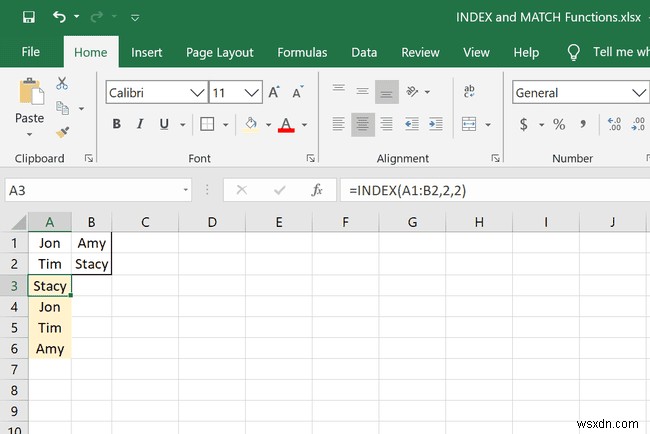
এই প্রথম উদাহরণে, চারটি INDEX সূত্র রয়েছে যা আমরা বিভিন্ন মান পেতে ব্যবহার করতে পারি:
- =INDEX(A1:B2,2,2) দ্বিতীয় কলাম এবং দ্বিতীয় সারিতে মান খুঁজে পেতে A1:B2 এর মাধ্যমে দেখায়, যা হল স্টেসি .
- =INDEX(A1:B1,1) প্রথম কলামে মান খুঁজে পেতে A1:B1 দেখে, যা হল Jon .
- =INDEX(2:2,1) প্রথম কলামে মানটি সনাক্ত করতে দ্বিতীয় সারির সমস্ত কিছু দেখে, যা হল টিম৷
- =INDEX(B1:B2,1) প্রথম সারিতে মানটি সনাক্ত করতে B1:B2 এর মাধ্যমে দেখায়, যা হল Amy .
ম্যাচের উদাহরণ
=MATCH("Stacy",A2:D2,0)
=MATCH(14,D1:D2)
=MATCH(14,D1:D2,-1)
=MATCH(13,A1:D1,0)

এখানে MATCH ফাংশনের চারটি সহজ উদাহরণ রয়েছে:
- =MATCH("Stacy",A2:D2,0) স্টেসি-এর জন্য অনুসন্ধান করছে৷ A2:D2 পরিসরে এবং 3 ফেরত দেয় ফলস্বরূপ।
- =MATCH(14,D1:D2) 14 এর জন্য অনুসন্ধান করছে৷ D1:D2 পরিসরে , কিন্তু যেহেতু এটি টেবিলে পাওয়া যায়নি, তাই MATCH পরবর্তীটি খুঁজে পায় সবচেয়ে বড় মান যা 14 এর থেকে কম বা সমান , যা এই ক্ষেত্রে 13 , যা 1 অবস্থানে আছে lookup_array এর .
- =MATCH(14,D1:D2,-1) এটি উপরের সূত্রের সাথে অভিন্ন, কিন্তু যেহেতু অ্যারেটি -1 এর মতো অবরোহ ক্রমে নয় প্রয়োজন, আমরা একটি ত্রুটি পেয়েছি।
- =MATCH(13,A1:D1,0) 13 খুঁজছে শীটের প্রথম সারিতে, যা 4 ফেরত দেয় যেহেতু এটি এই অ্যারের চতুর্থ আইটেম।
INDEX-MATCH উদাহরণ
এখানে দুটি উদাহরণ রয়েছে যেখানে আমরা একটি সূত্রে INDEX এবং MATCH একত্রিত করতে পারি:
সারণিতে সেল রেফারেন্স খুঁজুন
=INDEX(B2:B5,MATCH(F1,A2:A5))
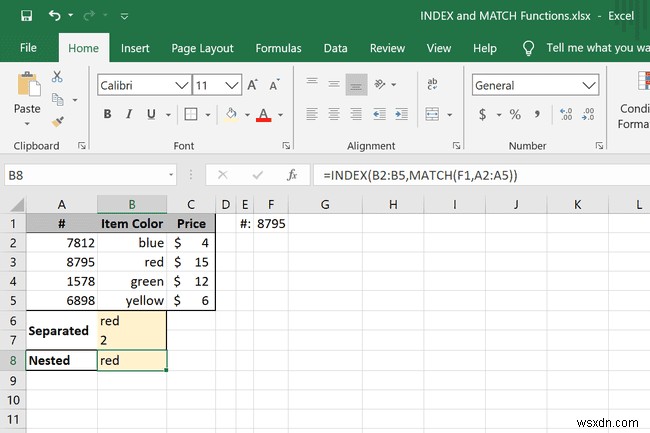
এই উদাহরণটি INDEX সূত্রের মধ্যে MATCH সূত্রটি বাসা বাঁধছে। লক্ষ্য হল আইটেম নম্বর ব্যবহার করে আইটেমের রঙ সনাক্ত করা।
আপনি যদি চিত্রটি দেখেন, আপনি "বিচ্ছিন্ন" সারিগুলিতে দেখতে পাবেন কীভাবে সূত্রগুলি তাদের নিজস্ব লেখা হবে, কিন্তু যেহেতু আমরা তাদের বাসা বাঁধছি, তাই এটি ঘটছে:
- MATCH(F1,A2:A5) F1 খুঁজছে ডেটা সেটে মান (8795) A2:A5 . যদি আমরা কলামটি গণনা করি, আমরা দেখতে পাব এটি 2 , তাই MATCH ফাংশনটি এইমাত্র বের করেছে।
- INDEX অ্যারে হল B2:B5 যেহেতু আমরা শেষ পর্যন্ত সেই কলামে মান খুঁজছি।
- ইন্ডেক্স ফাংশনটি এখন 2 থেকে এভাবে পুনরায় লেখা হতে পারে মিল যা পাওয়া গেছে তা হল:INDEX(B2:B5, 2, [কলাম_সংখ্যা]) .
- থেকে কলাম_সংখ্যা ঐচ্ছিক, আমরা এটিকে এটি দিয়ে সরিয়ে ফেলতে পারি:INDEX(B2:B5,2) .
- তাই এখন, এটি একটি সাধারণ INDEX সূত্রের মতো যেখানে আমরা B2:B5 এ দ্বিতীয় আইটেমের মান খুঁজে পাচ্ছি। , যা লাল .
সারি এবং কলাম শিরোনাম দ্বারা সন্ধান করুন
=INDEX(B2:E13,MATCH(G1,A2:A13,0),MATCH(G2,B1:E1,0))
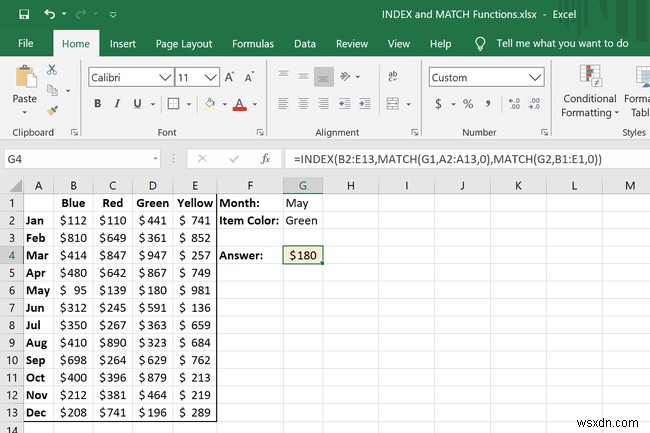
MATCH এবং INDEX-এর এই উদাহরণে, আমরা একটি দ্বিমুখী সন্ধান করছি। ধারণা হল আমরা সবুজ থেকে কত টাকা উপার্জন করেছি তা দেখা আইটেম মে . এটি সত্যিই উপরের উদাহরণের মতো, কিন্তু একটি অতিরিক্ত ম্যাচ সূত্র INDEX-এ নেস্ট করা আছে৷
- ম্যাচ(G1,A2:A13,0) এই সূত্রে সমাধান করা প্রথম আইটেম। এটি G1 খুঁজছে ("মে" শব্দ) A2:A13-এ একটি নির্দিষ্ট মান পেতে। আমরা এটি এখানে দেখতে পাচ্ছি না, তবে এটি 5৷ .
- MATCH(G2,B1:E1,0) এটি দ্বিতীয় ম্যাচের সূত্র, এবং এটি সত্যিই প্রথমটির মতই কিন্তু পরিবর্তে G2 খুঁজছে ("সবুজ" শব্দ) B1:E1 এ কলাম শিরোনামে . এটি 3 এর সমাধান করে .
- কি ঘটছে তা কল্পনা করার জন্য আমরা এখন INDEX সূত্রটি আবার লিখতে পারি:=INDEX(B2:E13,5,3) . এটি পুরো টেবিলে দেখা যাচ্ছে, B2:E13 , পঞ্চম সারি এবং তৃতীয় কলামের জন্য, যা $180 প্রদান করে .
ম্যাচ এবং INDEX নিয়ম
এই ফাংশনগুলির সাথে সূত্র লেখার সময় বেশ কয়েকটি বিষয় মাথায় রাখতে হবে:
- MATCH কেস সংবেদনশীল নয়, তাই টেক্সট মান মেলে বড় হাতের অক্ষর এবং ছোট হাতের অক্ষরগুলিকে একইভাবে বিবেচনা করা হয়৷
- ম্যাচ ফেরত #N/A একাধিক কারণে:যদি match_type হল 0 এবং lookup_value match_type হলে পাওয়া যায় না হল -1 এবং lookup_array match_type হলে, নিচের ক্রমানুসারে নয় হল 1 এবং lookup_array আরোহী ক্রমে নয়, এবং যদি lookup_array একটি একক সারি বা কলাম নয়৷
- আপনি lookup_value-এ একটি ওয়াইল্ডকার্ড অক্ষর ব্যবহার করতে পারেন argument if match_type হল 0 এবং lookup_value একটি পাঠ্য স্ট্রিং। একটি প্রশ্নবোধক চিহ্ন যেকোন একক অক্ষরের সাথে মেলে এবং একটি তারকাচিহ্ন অক্ষরের যেকোনো ক্রম-এর সাথে মেলে (যেমন, =MATCH("Jo*",1:1,0) ) একটি প্রকৃত প্রশ্ন চিহ্ন বা তারকাচিহ্ন খুঁজে পেতে MATCH ব্যবহার করতে, প্রথমে ~ টাইপ করুন।
- INDEX #REF! প্রদান করে যদি সারি_সংখ্যা এবং কলাম_সংখ্যা অ্যারের মধ্যে একটি ঘর নির্দেশ করবেন না।
সম্পর্কিত এক্সেল ফাংশন
MATCH ফাংশনটি LOOKUP এর অনুরূপ, কিন্তু MATCH অবস্থান প্রদান করে আইটেমের পরিবর্তে আইটেমটি নিজেই।
VLOOKUP হল আরেকটি লুকআপ ফাংশন যা আপনি Excel এ ব্যবহার করতে পারেন, কিন্তু MATCH এর বিপরীতে যার জন্য উন্নত লুকআপের জন্য INDEX প্রয়োজন, VLOOKUP সূত্রের জন্য শুধুমাত্র সেই একটি ফাংশন প্রয়োজন।


